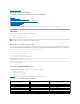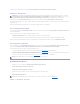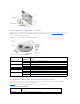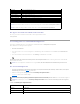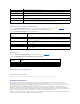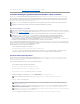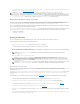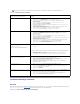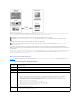Users Guide
Weitere Informationen sind in "Remote-System verwalten and wiederherstellen " enthalten.
KonsolenumleitungdergrafischenBenutzeroberfläche(GUI)verwenden
Die DRAC/MC- und KVM-KonsolenumleitungsfunktionermöglichtdenRemote-Zugriff auf die lokale Server-Konsole entweder im Grafik- oder im Textmodus.
MitalldenFähigkeitenvonNetzwerkenunddemInternetbrauchtmanheutzutagezurAusführungvonRoutinearbeitennichtvorjedemServerzusitzen.
ServerkönnenvoneineranderenStadtodersogarvonderanderenSeitederWeltvoneinemDesktopoderLaptopverwaltetwerden.Siekönnendie
Informationen auch mit anderen teilen - im Remote-Zugriff und sofort.
Konsolenumleitung verwenden
Die Seite KonsolenumleitungermöglichtdieVerwaltungdesRemote-Systems durch Verwendung von Tastatur, Video und Maus auf der lokalen Management-
StationzumSteuernderentsprechendenGeräteaufeinementferntverwaltetenSystem.DieseFunktionkanninVerbindungmitderVirtuellenDatenträger-
Funktion verwendet werden, um Remote-Software-Installationenauszuführen.
DiefolgendenRegelngeltenfüreineKonsolenumleitungssitzung:
l NureineKonsolenumleitungssitzungwirdunterstützt.
l Eine Konsolenumleitungssitzung kann nur mit einem Zielsystem verbunden werden.
l Wenn eine Konsolenumleitungs-Ansichtanwendungausgeführtwird,istdieOptionServer-Auswahlnichtverfügbar.UmeinenanderenServer
auszuwählen,schließenSiedieAnwendung,wählenSieeinenanderenServeraus,underöffnenSiedannwiederdieAnwendung.
Konsolenumleitungssitzungöffnen
WennSieeineKonsolenumleitungssitzungöffnen,startetdieDellDigital-KVM-Ansichtanwendung und der Desktop des Remote-Systems wird auf dem
Bildschirm eingeblendet. Mit der Digital-KVM-AnsichtanwendungkönnendieMaus- und Tastatur-Funktionen des Systems von einer lokalen oder Remote-
Verwaltungsstation kontrolliert werden.
UmeineKonsolenumleitungssitzungzuöffnen,führenSiediefolgendenSchritteaus:
1. AufIhrerManagementStationöffnenSieeinenWebbrowser.
2. Erstellen Sie eine Verbindung zum DRAC/MC und melden Sie sich an.
Der Standardbenutzername ist root; das Standardkennwort ist calvin.
3. Im linken Fensterbereich erweitern Sie DRAC/MC und klicken Sie auf Konsole.
4. WählenSieimBildschirmKonsolenumleitung unter Server-Bladeauswählendas Ziel-PowerEdge-System aus.
5. Klicken Sie auf Viewer-Anwendung starten.
Das Fenster Dell Digital-KVM-Ansichtanwendung wird mit dem Desktop des Remote.Systems im Anwendungsfenster angezeigt.
HINWEIS: Das Dell Modul-ServergehäusemusseingeschaltetundmiteinemKVMkonfiguriertsein,damitdieseFunktionverwendetwerdenkann.
ANMERKUNG: KonsolenumleitungerforderteineminimaleverfügbareNetzwerkbandbreitevon128Kbps.
HINWEIS: BevorSiedieKonsolenumleitungverwendenkönnen,müssenalleBrowsereinSunJavaVirtualMachinePlug-In(Version1.4.2undspäter)
installiert haben, und der Java-CachemussgelöschtundvomJava-Plug-In-Bedienungsfeld im Betriebssystem deaktiviert werden Weitere Informationen
finden Sie unter "DRAC/MC-Systemmerkmale."
HINWEIS: WennSieeineKonsolenumleitungssitzungöffnen,zeigtdasverwalteteSystemnichtan,dassdieKonsoleumgeleitetwordenist
ANMERKUNG: Nachdem Sie auf Starten auf der Seite Konsolenumleitunggeklickthaben,behältderDigitalAccessKVMdenDRAC/MC-
Benutzersitzungsschlüsselfürbiszu3Minuten,sodassdieKVM-Viewer-Anwendunggestartetwerdenkann.DieSchaltflächeStartenfür
Konsolenumleitung auf der DRAC/MC-Webseiteistfür3Minutendeaktiviert,selbstwennSiedasDialogfeldzumAkzeptierendes
Konsolenumleitungszertifikatsabbrechen.WennSieaufdieSchaltflächeStarten und dann auf einen anderen Link klicken, bevor die DRAC/MC-Webseite
aktualisiertwurde,istdieSchaltflächeStarten unterUmständenauchfürdienächsten3Minutendeaktiviert.
HINWEIS: AbhängigvonderNetzwerk-Verbindungsgeschwindigkeit kann dieses Verfahren einige Sekunden beanspruchen.
HINWEIS: MehrereMeldungskästenkönnenangezeigtwerden,nachdemSiedieAnwendungstarten.UmnichtfreigegebenenZugangzur
Anwendungzuverhindern,müssenSieinnerhalbdreiMinutendurchdieseNachrichtenfensterwechseln.SonstwerdenSieaufgefordert,die
Anwendung erneut zu starten.
ANMERKUNG: Nach dem Klicken auf Viewer-Anwendung starten sperrt Digital Access KVM die DRAC/MC-Benutzersitzungfürbiszu3Minuten.
WährenddieserZeitistdieSchaltflächeViewer-Anwendung starten deaktiviert, selbst wenn Sie das Popup-Fenster zum Akzeptieren des
Konsolenumleitungszertifikats abbrechen.
HINWEIS: Wenn ein oder mehrere Fenster Sicherheitswarnung in den folgenden Schritten eingeblendet werden, lesen Sie die Informationen im
jeweiligen Fenster und klicken Sie auf Ja, um fortzufahren.